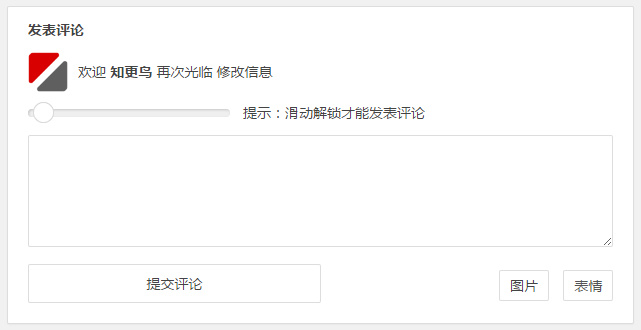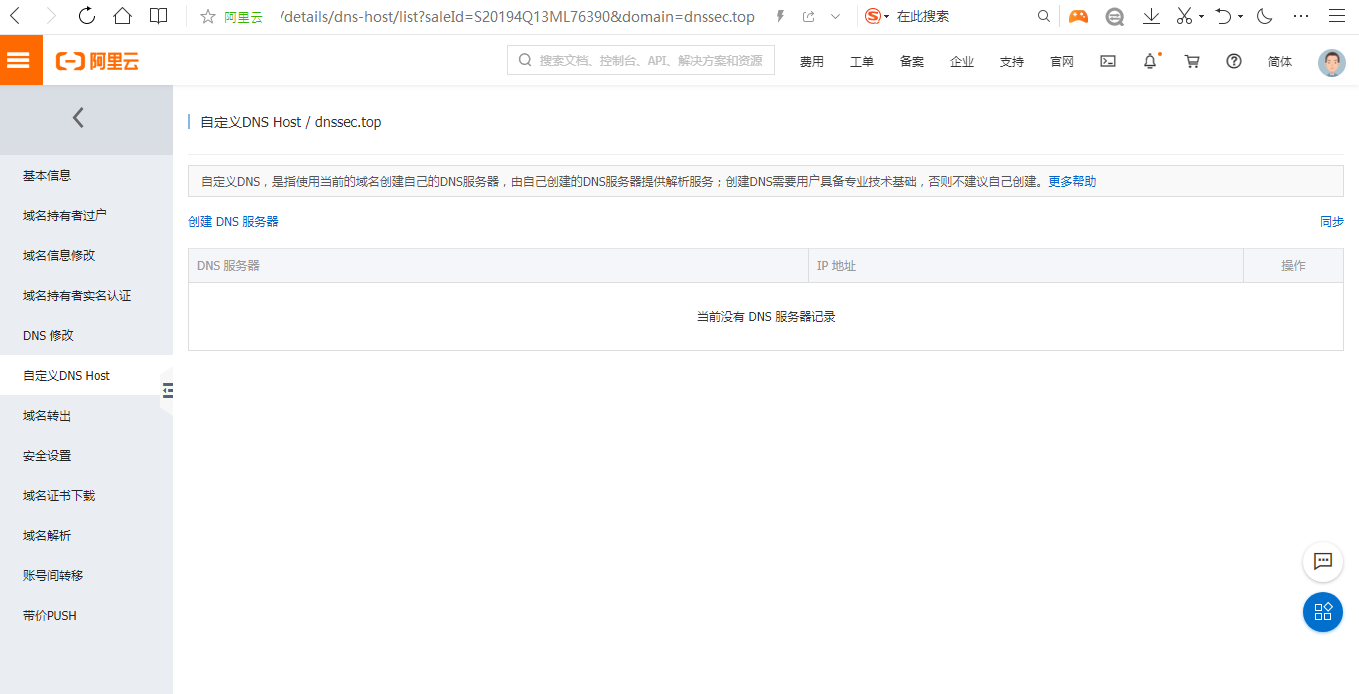Suffusion 是一款国外的主题,并且从WordPress后台安装时并不会自动安装语言包,因此我们使用Suffusion的第一个步骤就是下载语言包,汉化这个主题。
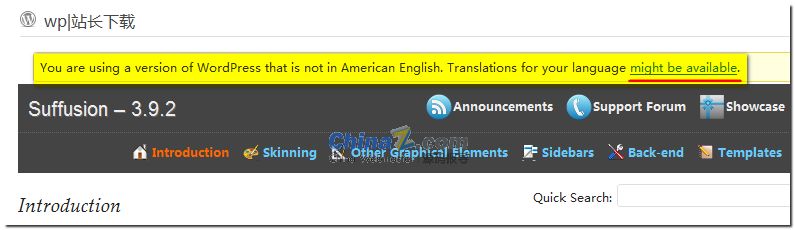
Suffusion安装完成后,可能一眼就看到上图的提示,点击链接就可以下载后就可以挑选简体中文语言包下载。
汉化Suffusion最简单的办法就是将语言包内文件解压至主题目录下translation文件夹,很快你就会发现,该语言包汉化的只是网站的前台,而且主题的设置页面并没有进行汉化,这也就是老墨写这个教程的主要原因了。
老墨不打算按照Suffusion设置界面进行讲解,那样还不如直接把后台翻译一下,还是按下面的步骤来吧。
第一步,设置页面布局
Suffusion 支持单栏、两栏、三栏布局,而且可以灵活设置侧栏的分布位置,而且可以针对博客页面、分类页、搜索页、标签页设计不同的布局,设置路径:外观>>Suffusion Options>>sidebars>>sidebar layout。
除了侧栏的数量和位置,还可以进一步设置页面宽度和侧栏的宽度,以双右侧栏为例,设置路径:外观>>Suffusion Options>>Templates>>Double right sidebars。
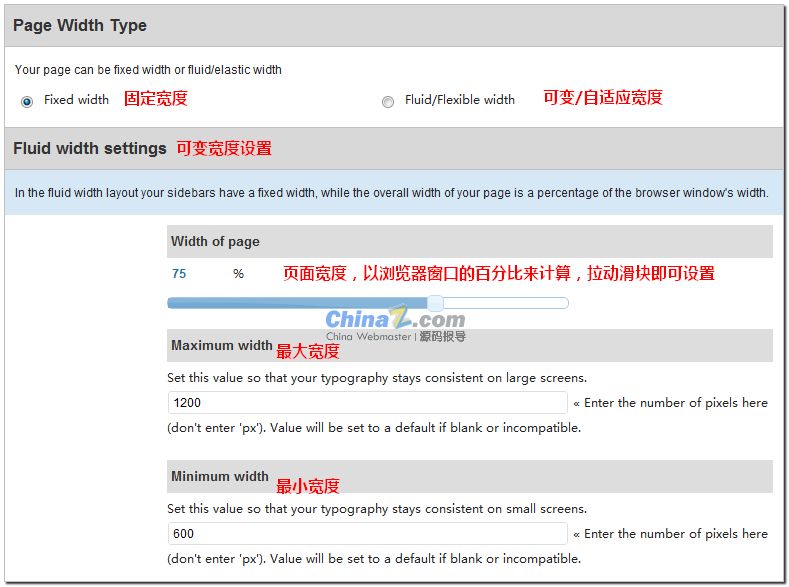
Suffusion 页面宽度的设置
同一个页面再下拉就可以看到侧栏宽度的设置了,基本类似就不再上图。
除了普通意义上的侧栏之外,Suffusion 还支持添加相当多个sidebar,具体见下图,由此可见,用WordPress做成新闻站之类也不是难事,只需要耐心一点。
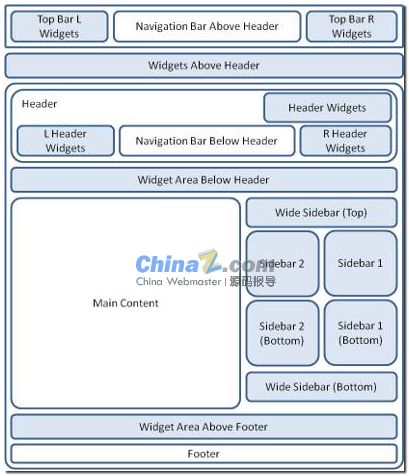
第二步,挑选风格模板
布局搞定以后,一般人都不会止步于此,因为此时的界面看起来有点丑,那么就需要美化一下了,简单的方法是挑选一个现成的风格,复杂一点就是选好了现成的风格后再动手改改,风格的设置路径:外观>>Suffusion Options>>Skinning>>Theme selector。
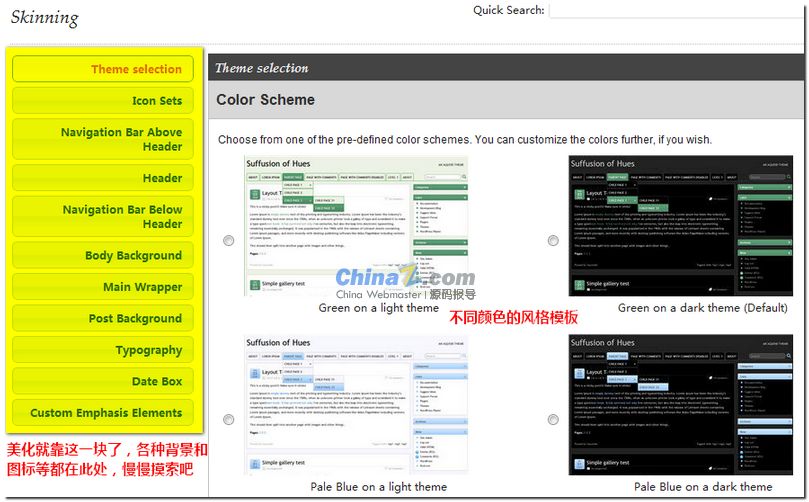
对于美化界面老墨只能说这是一个耐心活,慢慢调整吧,可以参照一下别人的博客。
第三步,小工具和内容调用
现在要做的就是用小工具还有其它内容(比如广告、网站公告之类)把sidebars填充起来,老墨着重介绍一个小工具——Post query,相当方便的文章调用功能,具体见图。
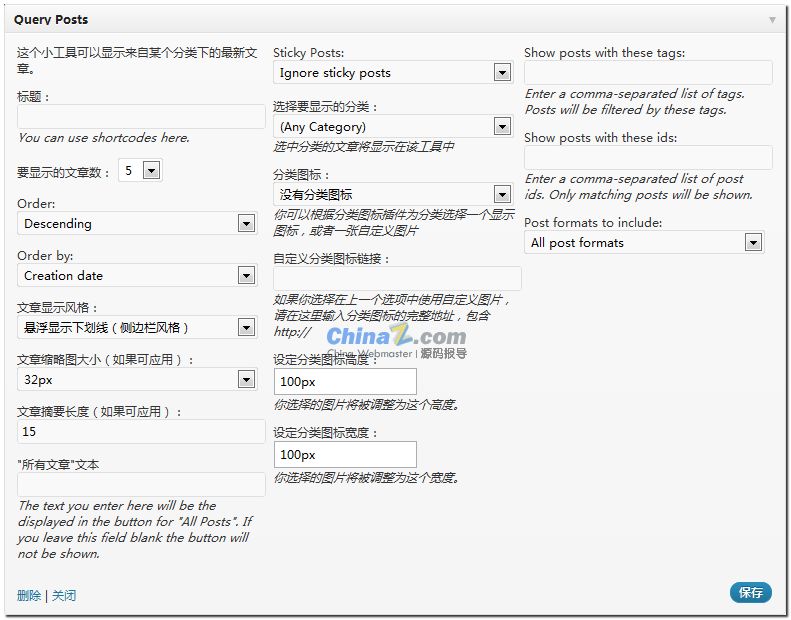
其实第二和第三步的顺序都可以调换,看你个人习惯了,可能填充好内容后再进行样式方式的美化更直观一些。
第四步,其它
Suffusion还有一个可贵之处便是对WordPress的文章格式提供了支持,而且还支持自行添加新的文章格式,这里具体不就讲解了,有心了解花点时间就能明白。
Suffusion还提供了对BuddyPress的支持,也需要一番折腾才能搞定,本文就不再讲述,请根据启用BuddyPress之后的提示进行。
完成这几个步骤就一切配置妥当了吗?当然没有,启用Suffusion后最好再启用wt3 cache 之类的插件,以保证网站的速度。
总之,Suffusion很强大,但需要耐心来了解她,更需要时间来装扮她。